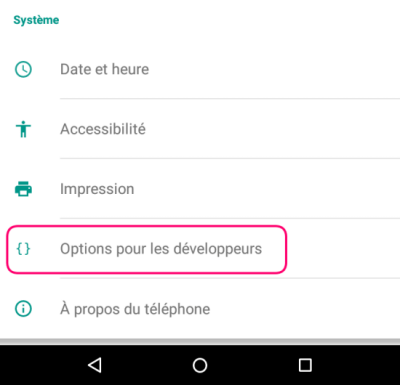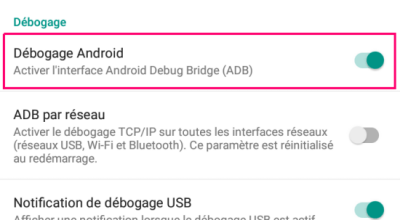Android adb
Commandes adb et sauvegarde/restauration totale appareil android
Adb
Activer le mode débogage USB (appareil android)
- Depuis notre appareil Android allons sur Paramètres, si nous voyons pas le menu “Options pour les développeurs” nous allons devoir l’activer.
- Pour ce faire allons dans Paramètres –> A propos du téléphone ou A propos de la tablette
- Appuyons une dizaine de fois sur la partie Numéro de build. Un message devrait nous indiquer que nous sommes maintenant un développeur !
- Nous pouvons activer le Débogage USB via Paramètres –> Options pour les développeurs –> et cochons Débogage USB
Les outils adb Archlinux/manjaro
1
yaourt -S android-tools
Copier le contenu d’un dossier andoid vers le PC
How do i adb pull ALL files of a folder present in SD Card
Exemple : copier tous les fichiers .apk
1
adb shell find "/sdcard/Documents/Apk" -iname "*.apk" | tr -d '\015' | while read line; do adb pull "$line"; done;
La reconnaissance de l’appareil WileyFox Swift
Connecter l’appareil sur l’ordinateur avec le cordon USB
1
2
3
lsusb
Bus 001 Device 018: ID 18d1:4ee7 Google Inc.
ID 18d1 : Vendeur Google
Déconnecter l’appareil
En mode root
1
sudo -s
- Créer le fichier : /etc/udev/rules.d/51-android.rules
-
Utilisez le format suivant pour ajouter chaque fournisseur au fichier:
SUBSYSTEM==”usb”, ATTR{idVendor}==”18d1”, MODE=”0666”, GROUP=”users”
Dans ce cas le vendeur est google , MODE permissions lecture/écriture, and GROUP définit quel groupe Unix possède le nœud de périphérique.
Remarque: La syntaxe de la règle peut varier légèrement en fonction de votre environnement.
1
2
chmod a+r /etc/udev/rules.d/51-android.rules
exit # sortie du mode root
Pour la prise en charge de la nouvelle règle
1
sudo systemctl restart systemd-udevd.service
Reconnecter l’appareil sur l’ordinateur avec le cordon USB et saisir sur un terminal de l’ordinateur
1
adb devices
1
2
3
4
List of devices attached
* daemon not running. starting it now on port 5037 *
* daemon started successfully *
d55de0a3 unauthorized
Il faut valider l’autorisation sur l’appareil android
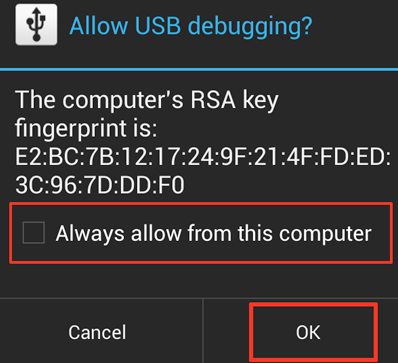
et relancer
1
adb devices
1
2
List of devices attached
d55de0a3 device
L’appareil est connecté avec les autorisations nécessaires.
Sauvegarde/Restauration
- Dump et backup d’un appareil Android avec Debian et ses dérivés
- Android : Utiliser adb pour faire une sauvegarde complète de son smartphone ou tablette sur PC sous GNU/Linux
Le dump ou nandroid est une copie brut d’un système. Il peut s’avérer fort utile en cas de plantage de d’un smartphone ou d’une tablette sous Android comme par exemple suite à une fausse manipulation ou dans le cas où l’appareil reste bloquée sur le logo de démarrage. Réinstaller ou flasher le firmware reste alors la seul manière de refaire fonctionner l’appareil…
Sauvegarder ses données avec adb
La commande principale est :
1
adb backup -f nom_fichier_sauvegarde.ab
Si l’option ‘-f’ n’est pas spécifiée, le fichier ‘backup.ab’ sera créé dans le répertoire courant où est exécutée la commande de sauvegarde …
L’aide nous restitue :
1
2
3
4
5
6
7
8
9
10
11
12
13
14
15
16
17
18
19
20
adb backup [-f <file>] [-apk|-noapk] [-obb|-noobb] [-shared|-noshared] [-all] [-system|-nosystem] [<packages...>]
- write an archive of the device's data to <file>.
If no -f option is supplied then the data is written
to "backup.ab" in the current directory.
(-apk|-noapk enable/disable backup of the .apks themselves
in the archive; the default is noapk.)
(-obb|-noobb enable/disable backup of any installed apk expansion
(aka .obb) files associated with each application; the default
is noobb.)
(-shared|-noshared enable/disable backup of the device's
shared storage / SD card contents; the default is noshared.)
(-all means to back up all installed applications)
(-system|-nosystem toggles whether -all automatically includes
system applications; the default is to include system apps)
(<packages...> is the list of applications to be backed up. If
the -all or -shared flags are passed, then the package
list is optional. Applications explicitly given on the
command line will be included even if -nosystem would
ordinarily cause them to be omitted.)
Dans un terminal de l’ordinateur sur lequel est connecté l’appareil android via USB, lancer l’exécution de la sauvegarde
1
adb backup -apk -shared -all -f /home/$USER/backup_android.ab
Un message s’affiche dans le terminal pour confirmer sur l’appareil :
1
Now unlock your device and confirm the backup operation.
Confirmer sur l’appareil le lancement de la sauvegarde, il est possible de la chiffrer :
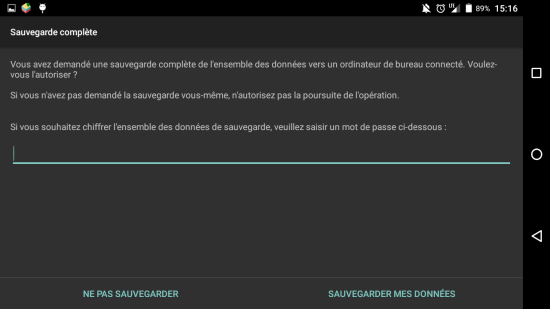
Sauvegarder tout
1
adb backup -f nom_fichier_sauvegarde.ab -all
Cette commande implique la sauvegarde de toutes les applications installées, dont les applications systèmes.
Cette option intègre l’option ‘-system’ !
Sauvegarde applications
1
adb backup -f nom_fichier_sauvegarde.ab -apk -obb
Cette commande sauvegarde les fichiers apk des applications installées.
L’option par défaut est ‘-noapk’ qui signifie que les fichiers apk ne seront pas sauvegardés !
L’option ‘-obb’ implique la sauvegarde des fichiers relatifs aux applications installées, tels que fichiers de sauvegarde, de config, etc … - par défaut, c’est l’option ‘-noobb’ qui est active !
1
adb backup -f nom_fichier_sauvegarde.ab package1 package2 package_n
Sauvegarde les noms des applications concernées !
Sauvegarde SD Carte
1
adb backup -f nom_fichier_sauvegarde.ab -shared
Sauvegarde le contenu de la SD Carte, ainsi que de tout répertoire de stockage partagé.
Par défaut, c’est l’option ‘-noshared’ qui est active et implique la non sauvegarde !
Attention : Il est bien sûr nécessaire d’avoir une SD Carte dans votre appareil …
Sauvegarde Système
1
adb backup -f nom_fichier_sauvegarde.ab -system
Par défaut, c’est l’option ‘-nosystem’ qui est activée, ce qui a pour effet de ne pas inclure les applications systèmes !
Sauvegarde Pertinente
Le moyen pertinent de sauvegarder tout correctement est, sans s’occuper du contenu de la SD Carte :
1
adb backup -f nom_fichier_sauvegarde.ab -apk -obb -all
Sauvegarde partitions
L’outil ‘adb’ peut servir à sauvegarder indirectement les partitions de votre tablette … Pour cela, il faut télécharger l’outil rkdump !
Puis l’utiliser ainsi :
1
2
adb push rkdump /data/
adb shell chmod 0755 /data/rkdump
Puis utiliser l’outil rkdump comme décrit dans son tutoriel …
Restaurer une sauvegarde avec adb
Pour lancer la restauration de la sauvegarde total de l’Android, saisir dans le terminal :
1
adb restore nom_fichier_sauvegarde.ab
Tout ce qui concerne le contenu du fichier de sauvegarde sera restauré !